办公软件知识
首页>课程知识>办公软件知识>Excel常用的打印技巧Excel常用的打印技巧
让我们一起来学习excel表格中,最常用的打印功能。
为了满足我们不同的打印需求,我们是怎么操作的呢,首先我们开始第一个知识点
1. 打印界面介绍
进入打印界面有三种方式,第一种方式是在上方的,快速访问工具栏里有一个,打印预览和打印图标
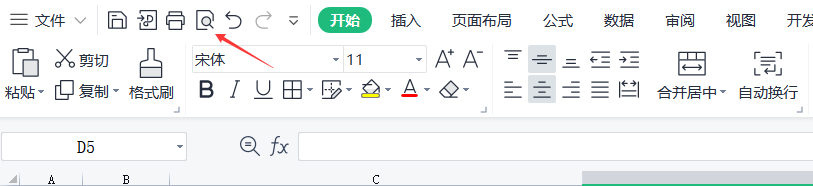
点击进入打印界面;第二种方式点击左上角文件,点击打印。
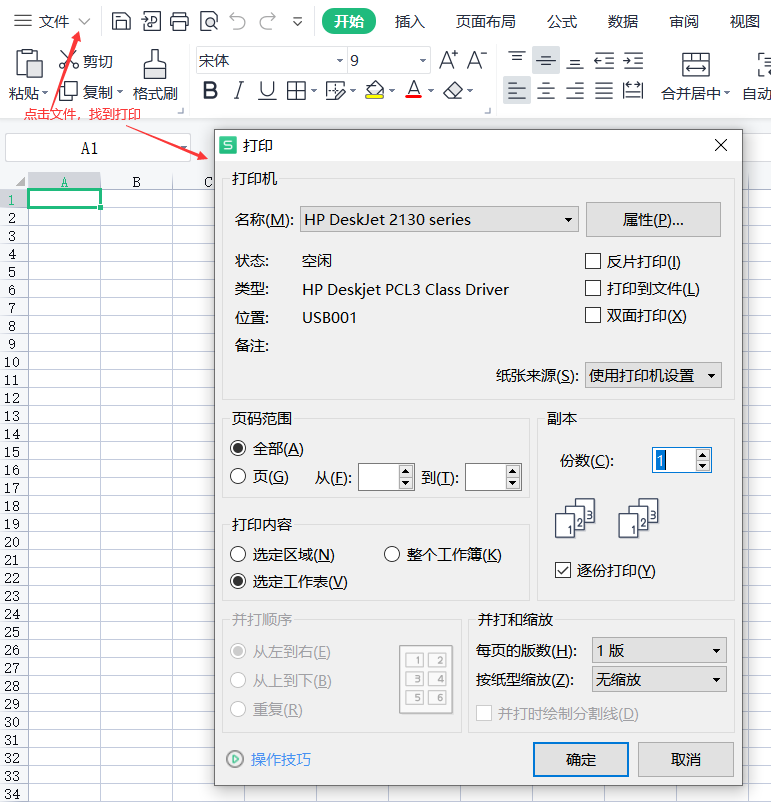
第三种方式我们按住Ctrl+P键,一键进入打印界面。
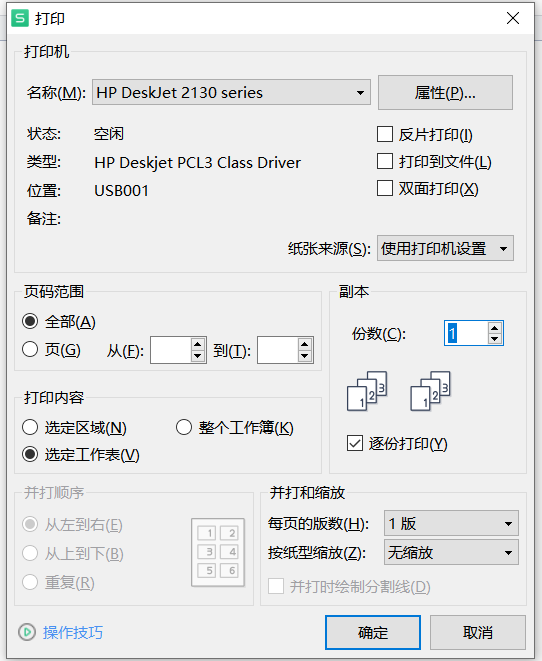
这部分是打印的一些功能上的设置。
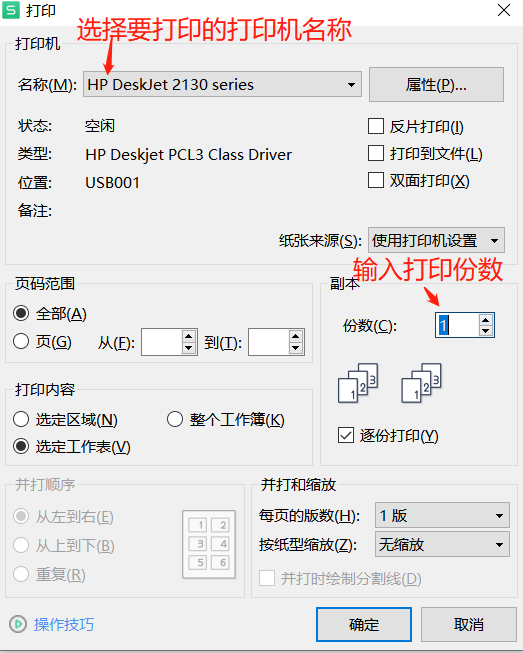
2. 页面设置
进入页面设置我们有三种方式,在打印预览图标进去 里面有个页面设置。图片
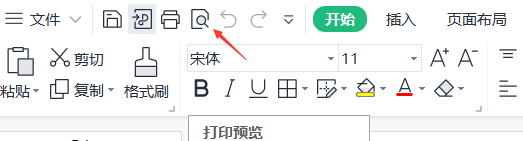
另一种是点击文件找到页面设置
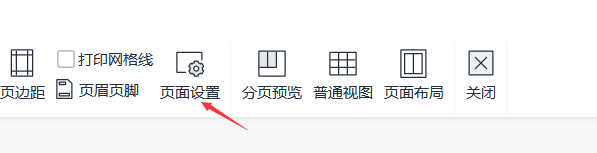
第三种在页面布局,点击上方截图的小图标弹出页面设置
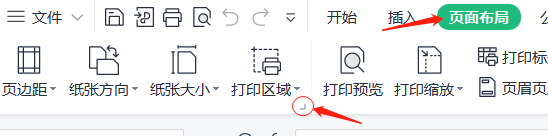
首页在这个页面设置界面可以看到选项卡里面有三个部分。
第一个我们选择纵向或者是横向,然后是缩放,我们可以点击缩放比例,在里面进行微调;可以在其它设置调整为一页宽,一般正常情况默认的是一页
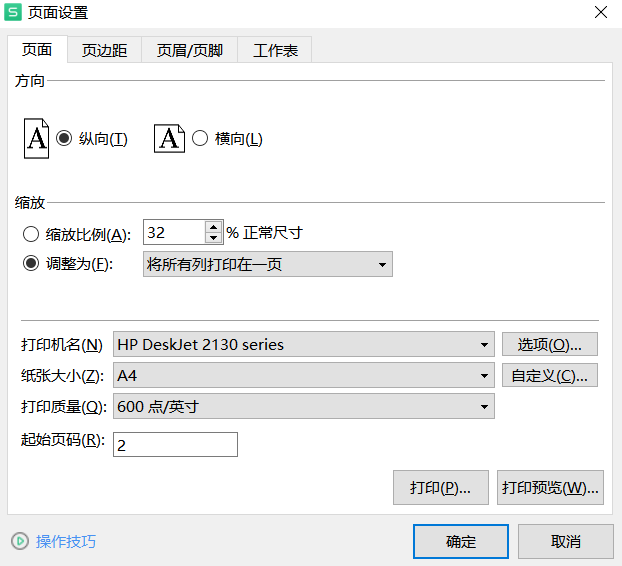

纸张大小可以根据我们自己的要求来调整;打印质量尽量点击点数比较高的设置;这样打印出来会比较清晰;起始页码是默认的。
3. 页边距设置
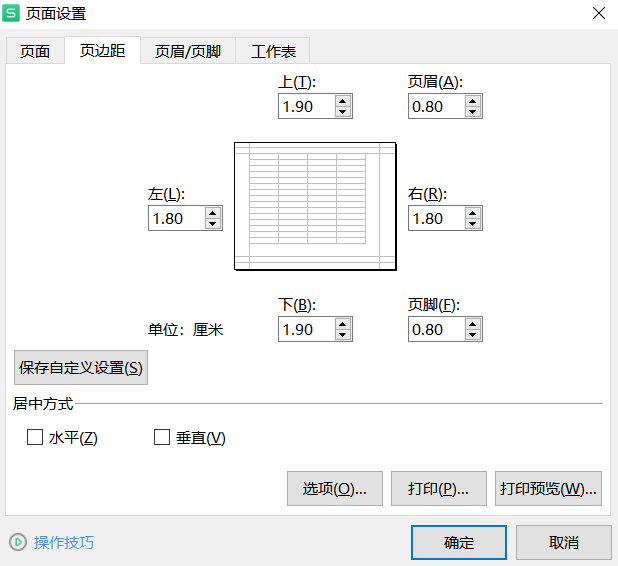
分上下左右 内容与纸张的边距大小我们自己可以来设置、页眉页脚的边距、居中方式 水平居中或者是垂直居中 也可以同时选择水平和垂直居中;
4. 页眉和页脚设置
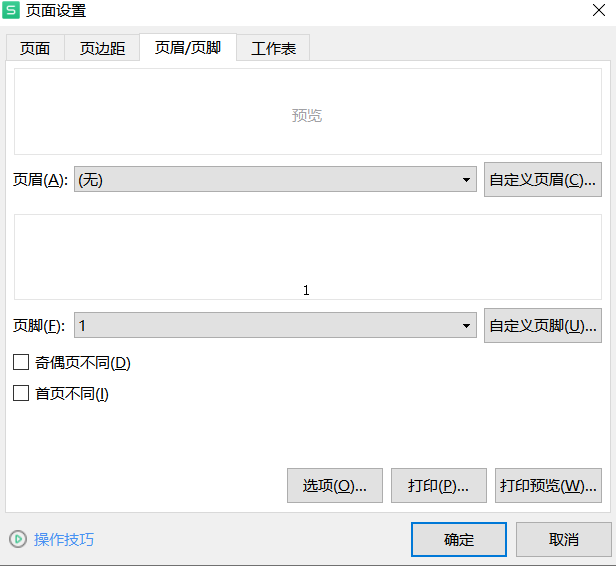
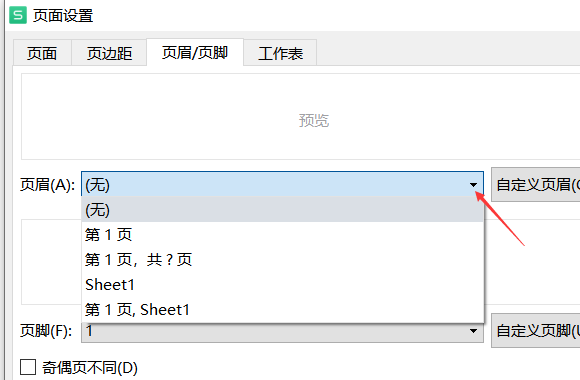
点击这个下拉列表它会有很多的模板,页眉的模板可以选择一个常用的;
页脚也是一样点击下拉会有很多的模板可以选择;
自定义页眉,我们可以根据自己的需求来设置自己的页眉;
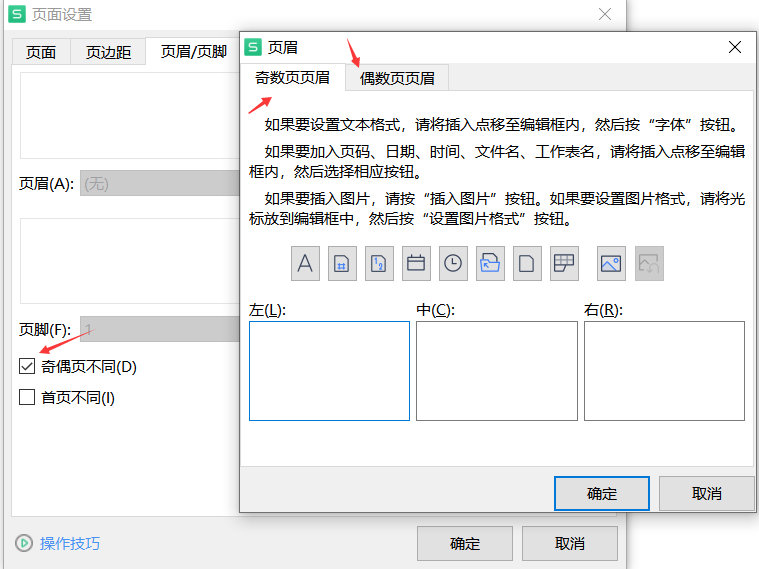
勾选奇偶页不同,点击自定义页眉页脚会弹出奇数页页眉和偶数页页眉;
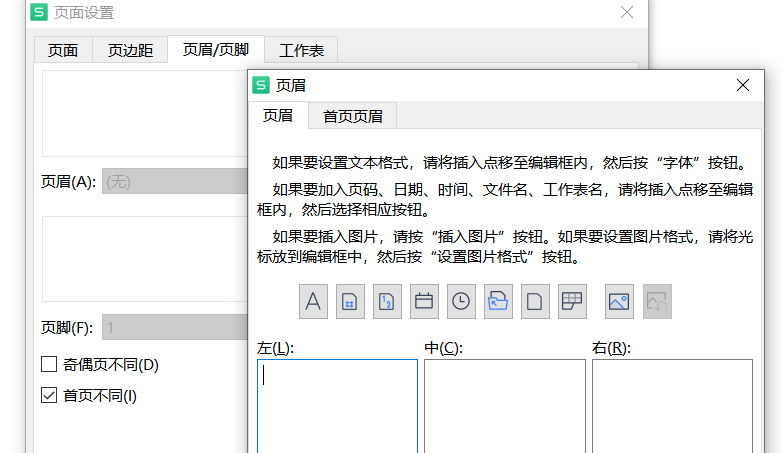
勾选首页不同,点击自定义页眉会弹出首页页眉的设置;
5. 工作表打印设置
在页面布局进入
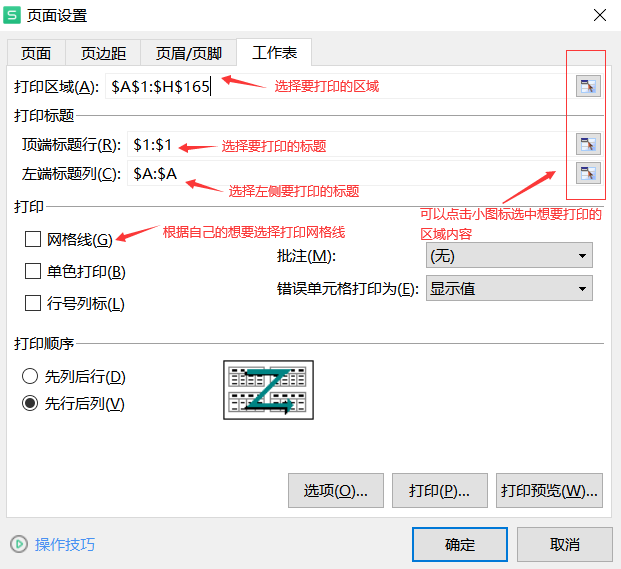
想学习更多办公软件知识,请咨询下方陈老师微信或电话15208181631哦!

课程知识
- 成都高升电脑培训12-11
- 🚀职场利器,你掌握了吗?——电···03-03
- 有一个地方能让你从电脑小白变身···02-14
- 🌟成都姐妹们,职场逆袭的秘密,···02-14
- 成都高升电脑培训机构招生信息12-10
联系我们
QQ:714982500
手机:15208181631
电话:18025801018
地址:成都市武候区高华横街33号,成都A区B座(即高升桥地铁F口出站20米)
 714982500
714982500